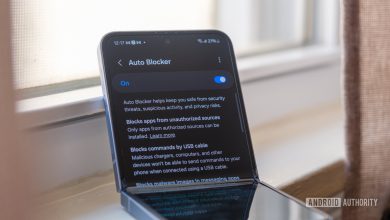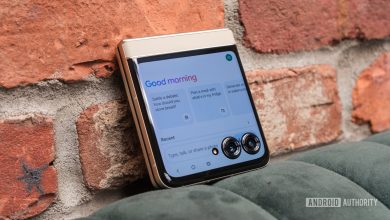كيف تخليت عن بحث Google لصالح محركات البحث التي تعمل بالذكاء الاصطناعي بدلاً من ذلك
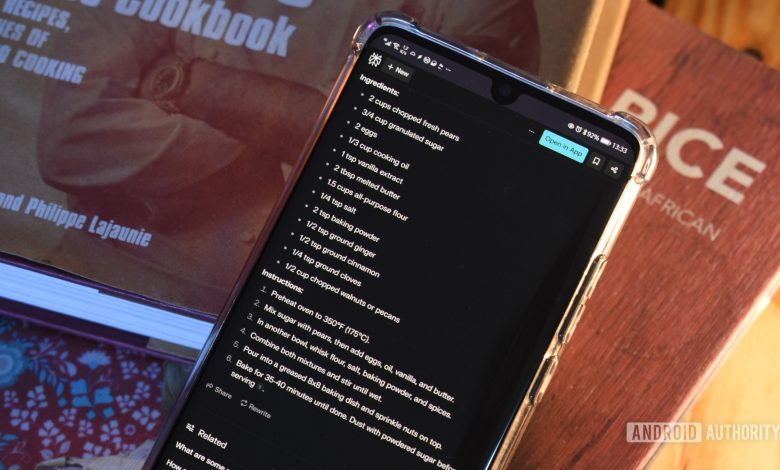
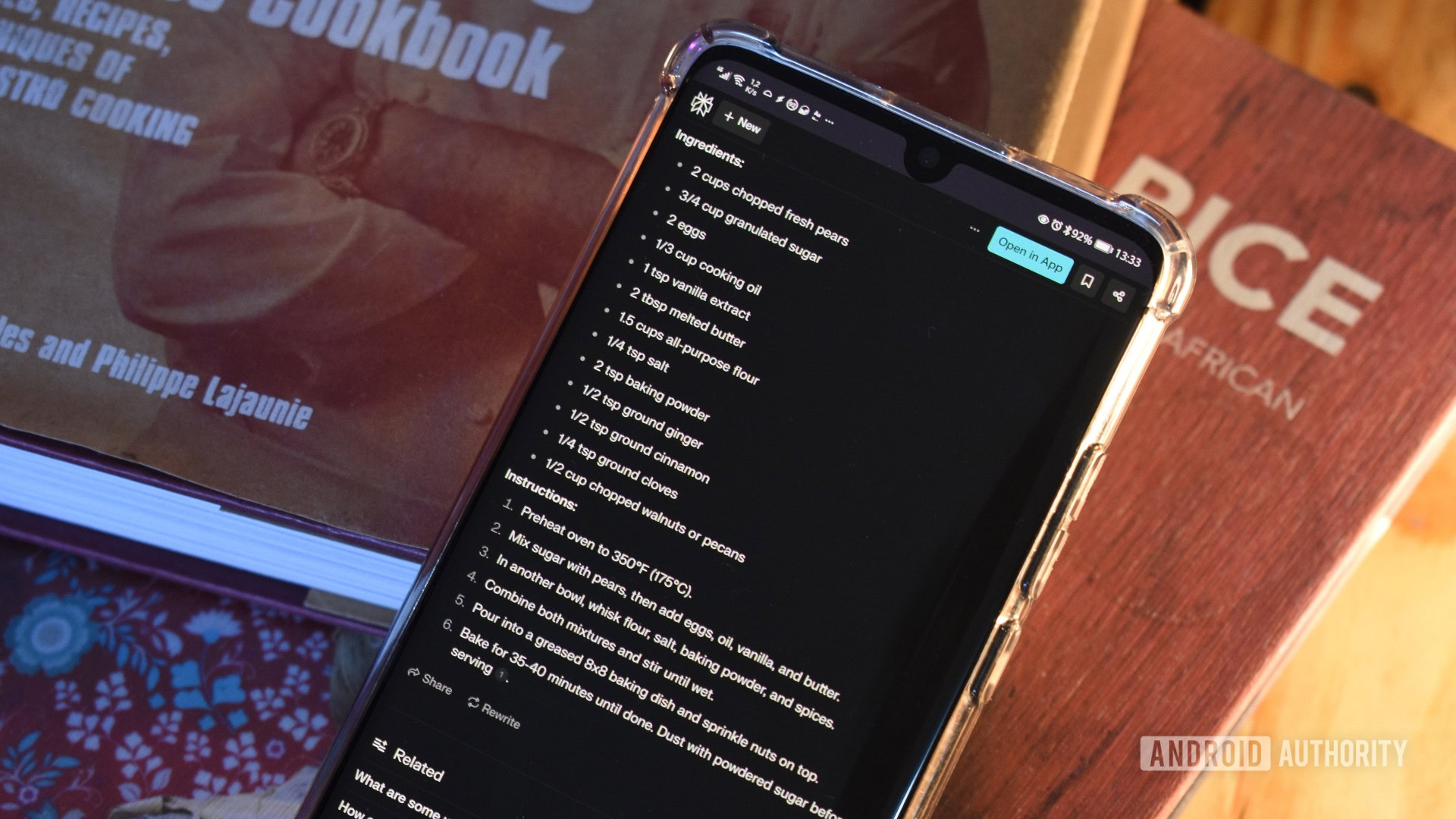
أندي ووكر / هيئة أندرويد
ربما يظل بحث Google هو محرك البحث الذي يتحكم في كل هذه الأمور، لكنه لم يعد الطريقة الأفضل للعثور على المحتوى عبر الإنترنت. هناك عدد كبير من محركات البحث ومنصات الذكاء الاصطناعي التي أعتقد أنها تؤدي عملاً أفضل بكثير. أنا لا أتحدث عن جوجل لمحات عامة عن الذكاء الاصطناعي ميزة، سواء.
إنها مفيدة بشكل لا يصدق لتلخيص نتائج متعددة بدلاً من إدراج المواقع المحتملة التي قد تجد فيها إجابة. لهذا السبب تخليت عن Google على هاتفي وقمت بتحويل محرك البحث الافتراضي الخاص بي على متصفحات الهاتف المحمول إلى خدمات الذكاء الاصطناعي مثل Perplexity، ChatGPTوآخرون.
لماذا تتفوق محركات بحث الذكاء الاصطناعي على بحث جوجل؟
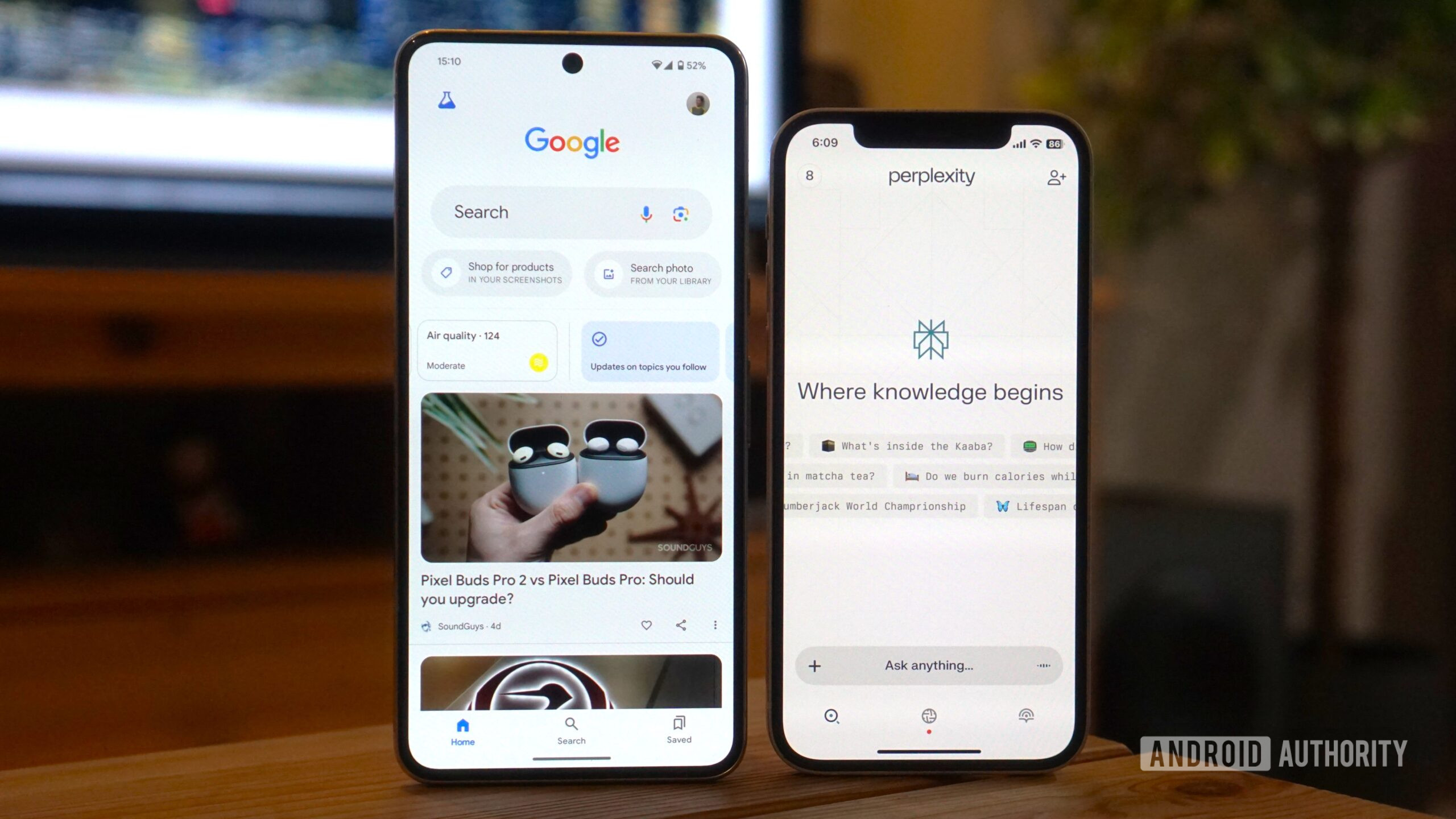
كالفن وانكيدي / هيئة أندرويد
لقد وجدت أكثر فأكثر أن بحث Google لا يلبي احتياجاتي. وفي الآونة الأخيرة، النتائج التي يقدمها لا تتطابق تمامًا مع نواياي أو توقعاتي. لا تقدم لك محركات البحث التقليدية، بحكم تصميمها، إجابة مباشرة على استفسارك – فهي توفر طرقًا محتملة قد تقودك إلى الإجابة. هذه الخطوة الإضافية غير ضرورية. إنه يعيق سير العمل الخاص بي، خاصة عند ضيق الوقت.
ومع ذلك، نحن في عام 2024، والأدوات متاحة الآن والتي تسمح لي بالتحايل على هذا الأمر. يمكن الوصول إلى العديد من روبوتات الدردشة وأدوات الذكاء الاصطناعي المفيدة باستخدام سلسلة بحث بسيطة، مما يحولها بشكل فعال إلى محركات بحث تعمل بالذكاء الاصطناعي عند الوصول إليها من خلال المتصفح. من خلال الاستفادة من هذه الخدعة، أستخدم أدوات الذكاء الاصطناعي في نظام التصفح اليومي الخاص بي في كثير من الأحيان.
هل تستخدم خدمة الذكاء الاصطناعي كمحرك بحث؟
11 صوتا
استفسارات محددة، مثل “كيف أصنع الكيمتشي؟” أو “ما هي أفضل سيارة صغيرة للمغامرات على الطرق الوعرة؟” لم تعد تزودني بقائمة المواقع التي يمكن لديك الجواب. وبدلاً من ذلك، تقدم محركات بحث الذكاء الاصطناعي قائمة بالخطوات والمرشحات والمعلومات حول المكونات أو النماذج والمصادر. إذا أردت معرفة المزيد عن هذه العملية، يمكنني زيارة وصفة الكيمتشي على الموقع الذي تقترحه. إذا لم تعجبني الوصفة، يمكنني أن أطلب من محرك بحث الذكاء الاصطناعي أن يقترح وصفات أخرى أو أشكال مختلفة. لقد وفرت لي هذه العملية الكثير من الوقت والجهد في صياغة استعلام البحث المثالي، كما أنها تساعد في سد أي فجوات معرفية قد تكون لدي.
بطبيعة الحال، لا توفر لك محركات البحث التقليدية إجابة مباشرة لاستفسارك، بل توفر لك السبل الممكنة التي قد تقودك إلى الإجابة.
تقوم محركات بحث الذكاء الاصطناعي بالعمل الشاق نيابةً عنك. حتى إذا لم يكن استفسارك مثاليًا، فسيظلون يبحثون في عدة مصادر لتزويدك بإجابة لسؤالك بدلاً من قائمة مواقع الويب التي قد تساعدك أو لا تساعدك.
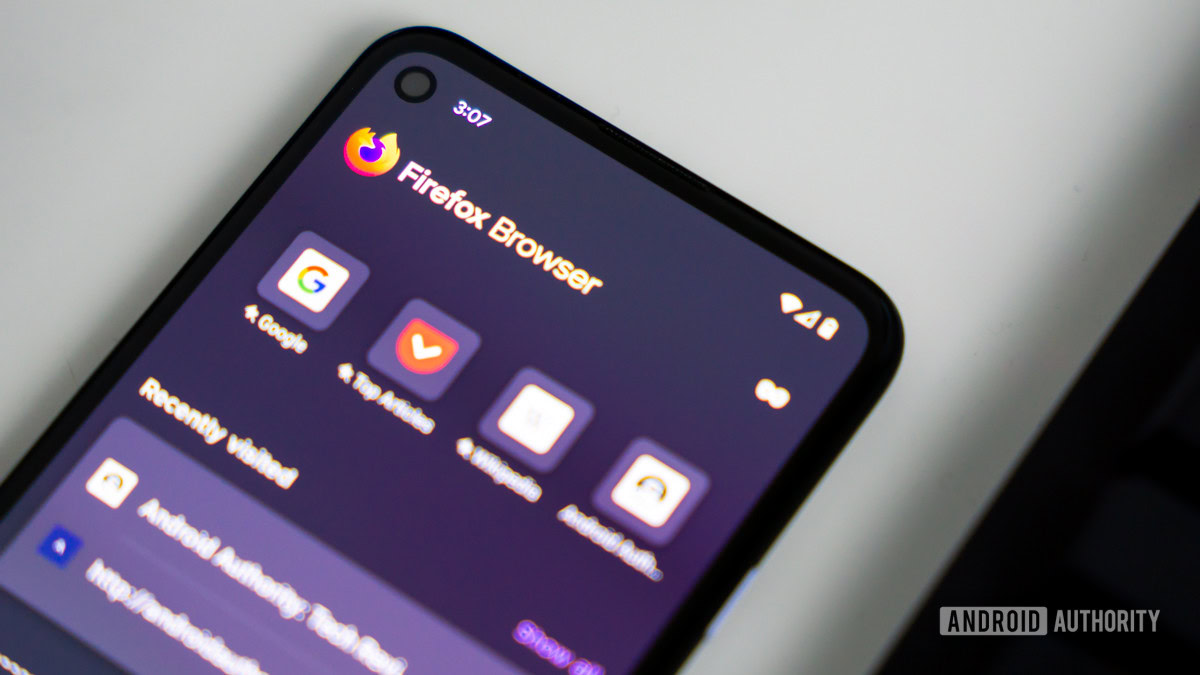
إدغار سرفانتس / هيئة أندرويد
فلماذا أستخدم محرك بحث يعمل بالذكاء الاصطناعي في المتصفح بدلاً من مجرد استخدام تطبيق الذكاء الاصطناعي الأصلي؟ حسنًا، يعد متصفح الويب جزءًا من سير العمل اليومي على Windows وMy الروبوت الذكي. من المنطقي تعديل (اقرأ: تحسين) سير العمل هذا بدلاً من إعادة توجيهه من خلال تطبيق منفصل. أعترف أن لدي أداة Perplexity على شاشتي الرئيسية، لكنني غالبًا ما أنسى استخدامها. هذا ليس أمرًا طبيعيًا بالنسبة لي، ولكن فتح المتصفح أمر طبيعي. تسهل المتصفحات أيضًا الانتقال إلى الروابط الثانوية والنفق عبر الروابط الثالثة، مما يسمح بإجراء بحث أكثر شمولاً.
بالإضافة إلى ذلك، لا أستخدم سوى محرك بحث واحد يعمل بالذكاء الاصطناعي. تسمح لك متصفحات الويب بإضافة خيارات متعددة والوصول إليها من شريط URL، وأنا أستفيد من هذا بشكل كامل. أعتمد على Perplexity لشرح المواضيع والأفكار، سواء كانت اتجاهًا حاليًا، أو عملية فنية، أو قصة إخبارية محددة. لقد كتبت بالفعل عن مدى تفضيلي للحيرة بديل أخبار جوجل لهذا الغرض، وخاصة بفضل اقتراحات الاستعلام ذات الصلة.
تقدم لك محركات بحث الذكاء الاصطناعي أدوات عملية تتجاوز مجرد اكتشاف مواقع الويب البسيطة.
يمكن لمحركات بحث الذكاء الاصطناعي تنفيذ مهام عملية من شريط URL الخاص بالمتصفح الخاص بك. أستخدم ChatGPT لمقارنة مجموعة مختارة من العناصر عبر الإنترنت، أو إنشاء وصفة تاسكر بسرعة، أو حساب العمليات الحسابية المعقدة، أو إنشاء مخطط بسيط، أو جدول بيانات، أو جدول، أو معالجة المزيد من الاقتراحات المجردة. لا أستطيع القيام بأي من هذه من خلال بحث Google.
والجدير بالذكر أنه ليست هناك حاجة لانتظار خدمات الذكاء الاصطناعي وروبوتات الدردشة هذه لتشغيل محركات البحث. من المؤكد أن SearchGPT هو محرك بحث قادم من OpenAI، ولكن يمكنك بالفعل استخدام ChatGPT وPerplexity وYou.com من خلال شريط URL في متصفحك. إذن، كيف تفعل ذلك؟
كيفية إضافة محركات بحث الذكاء الاصطناعي إلى متصفحات أندرويد

إدغار سرفانتس / هيئة أندرويد
لنبدأ مع موزيلا فايرفوكس على الروبوت. هذا هو متصفح Android المفضل لدي ويقدم إضافات محرك بحث مخصصة دون أي تعديلات فنية.
كيفية إضافة محركات بحث تعمل بالذكاء الاصطناعي إلى Mozilla Firefox على نظام Android
من الجدير بالذكر أن العملية الموضحة أدناه يجب أن تكون مماثلة لـ Firefox forks، لكنني أستخدم الإصدار المستقر من Vanilla Mozilla Firefox لنظام Android هنا.
- افتح متصفح فايرفوكس على هاتفك.
- اضغط على أيقونة ثلاثة أزرار في أسفل يمين الشاشة.
- يختار إعدادات.
- يختار يبحث.
- مقبض إدارة محركات البحث البديلة.
- مقبض + إضافة محرك بحث.
- املأ الحقول التالية: اسم و عنوان URL لسلسلة البحث.
- يمكنك العثور على عناوين URL لسلسلة البحث لخدمة الذكاء الاصطناعي المفضلة لديك أدناه:
- الدردشةGPT:
https://chatgpt.com/?q=%s - الحيرة:
https://www.perplexity.ai/?q=%s - أنت.كوم:
https://you.com/search?q=%s
- الدردشةGPT:
- يمكنك العثور على عناوين URL لسلسلة البحث لخدمة الذكاء الاصطناعي المفضلة لديك أدناه:
- مقبض يحفظ بمجرد الانتهاء من ذلك.
- لتعيينه كمحرك البحث الافتراضي، قم بالخروج من الشاشة السابقة، ثم اضغط على محرك البحث الافتراضي.
- حدد محرك البحث الجديد الخاص بك.
يمكنك إكمال هذه العملية عدة مرات، مع إضافة العدد الذي تريده من محركات بحث الذكاء الاصطناعي. بمجرد تعيين المحرك المفضل لديك كمحرك افتراضي، ستتلقى نتائج من خدمة الذكاء الاصطناعي المفضلة لديك عند إدخال استعلام بحث. أنا لا أقترح عليك أن تفعل هذا، رغم ذلك. يسمح Firefox بالتبديل بين موفري البحث المتعددين داخل شريط البحث (انظر الصورة النهائية أعلاه)، بحيث يمكنك التنقل بسرعة بين Google أو Perplexity أو ChatGPT حسب الحاجة.
كيفية إضافة محركات بحث الذكاء الاصطناعي إلى Cromite على نظام Android
لا يستخدم الجميع Firefox، لذلك دعونا نتحدث عن متصفح Google الأصلي. جوجل كروم على Android لا يسمح لك بإضافة محركات بحث مخصصة، مما يجعله غير متوافق مع هذا البرنامج التعليمي المحدد ولاحتياجاتي الشخصية. والجدير بالذكر أن Chrome ليس وحده هنا. لا تحتوي متصفحات Chromium الشائعة الأخرى، بما في ذلك Brave وEdge وVivaldi، على خيارات لإضافة محركات بحث إلى إصدارات متصفح Android الخاصة بها أيضًا.
إذا كنت بحاجة إلى متصفح يستند إلى Chromium على نظام Android مع إمكانات محرك بحث مخصص، فإنني أوصي به كروميت. ويستخدم أسسًا مشابهة لمتصفح Google Chrome ولكنه يركز على الخصوصية ويتضمن العديد من الميزات الإضافية، مثل حظر الإعلانات. أجده أسرع بكثير من Chrome، ولكنك ستحتاج إلى تثبيته من مستودع Github التابع لجهة خارجية.
- فتح كروميت.
- اضغط على زر ثلاثي النقاط في أعلى يمين الشاشة، ثم اختر إعدادات.
- مقبض محرك البحث.
- يختار تحرير محركات البحث.
- ضمن قسم بحث الموقع، اضغط على يضيف.
- املأ الحقول التالية: اسم, الاختصار، و عنوان URL لسلسلة البحث.
- يمكنك العثور على عناوين URL لسلسلة البحث لخدمة الذكاء الاصطناعي المفضلة لديك أدناه:
- الدردشةGPT:
https://chatgpt.com/?q=%s - الحيرة:
https://www.perplexity.ai/?q=%s - أنت.كوم:
https://you.com/search?q=%s
- الدردشةGPT:
- يمكنك العثور على عناوين URL لسلسلة البحث لخدمة الذكاء الاصطناعي المفضلة لديك أدناه:
- انقر يضيف عند الانتهاء.
- يمكنك الآن استخدام محرك البحث داخل Chrome. والأفضل من ذلك، استخدم الاختصار قبل استعلام البحث الخاص بك لتوجيه بحثك إلى المحرك المفضل لديك.
والجدير بالذكر أن الكروميت ليس مثاليًا، لذلك قد يكون لدى البعض اعتراضات على استخدامه. ومع ذلك، هناك بدائل. متصفح آرك سيرتش، والذي تم طرحه مؤخرًا على Android، يتضمن Perplexity كخيار بحث افتراضي منذ البداية. إنه بديل أبسط وحديث.
كيفية إضافة محركات بحث الذكاء الاصطناعي إلى متصفحات سطح المكتب
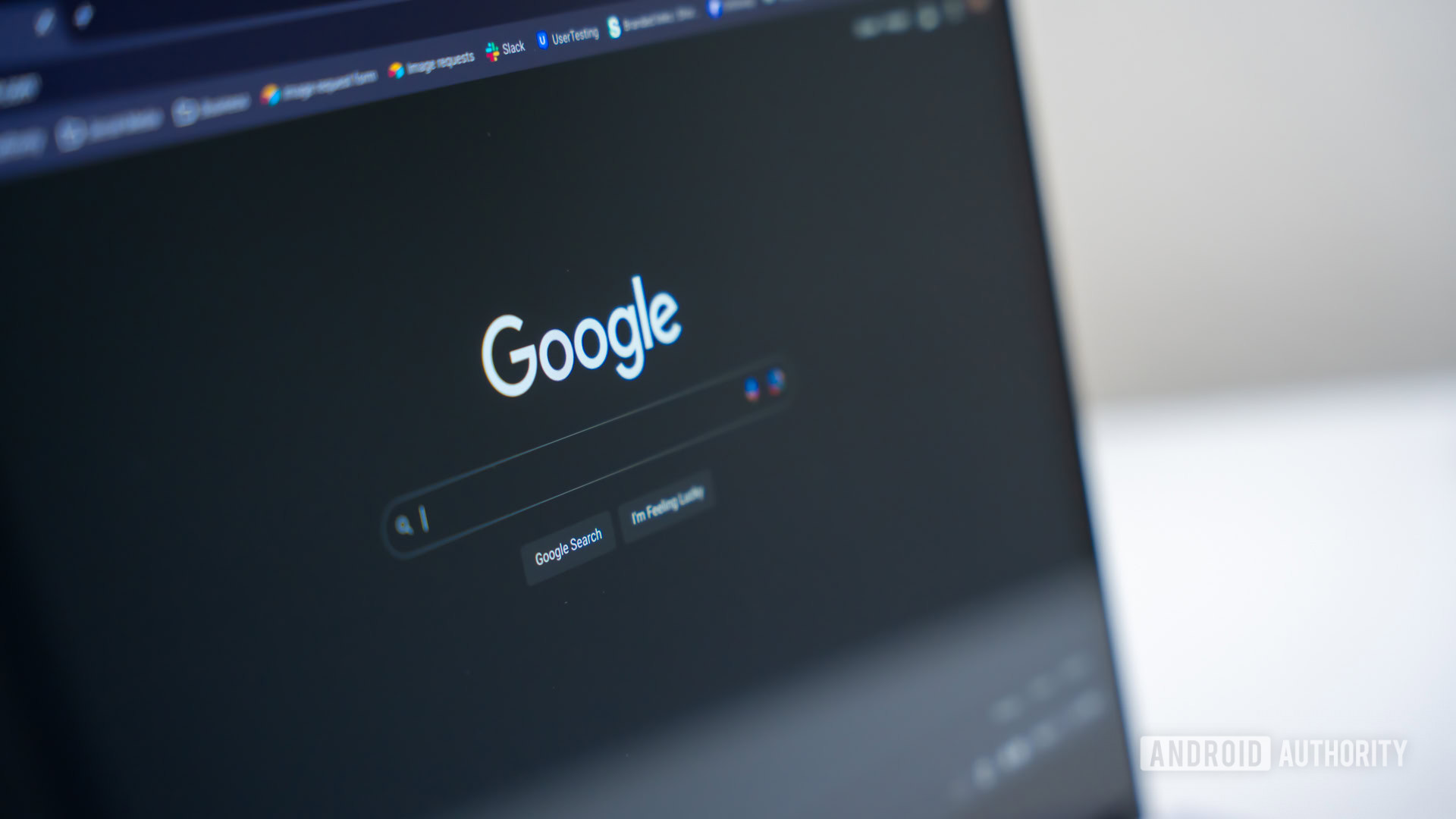
إدغار سرفانتس / هيئة أندرويد
لقد قمت أيضًا بإجراء هذه التغييرات على متصفحات سطح المكتب، Firefox وChrome.
كيفية إضافة محركات بحث AI إلى Mozilla Firefox على سطح المكتب
تعد إضافة محركات بحث جديدة على Firefox لسطح المكتب أكثر تعقيدًا بكثير من إصداره المحمول، ولكنه ليس مستحيلًا. سوف تحتاج إلى التنقيب في المتصفح about:config لوحة القيادة أولاً، بالرغم من ذلك. وإليك كيفية القيام بذلك.
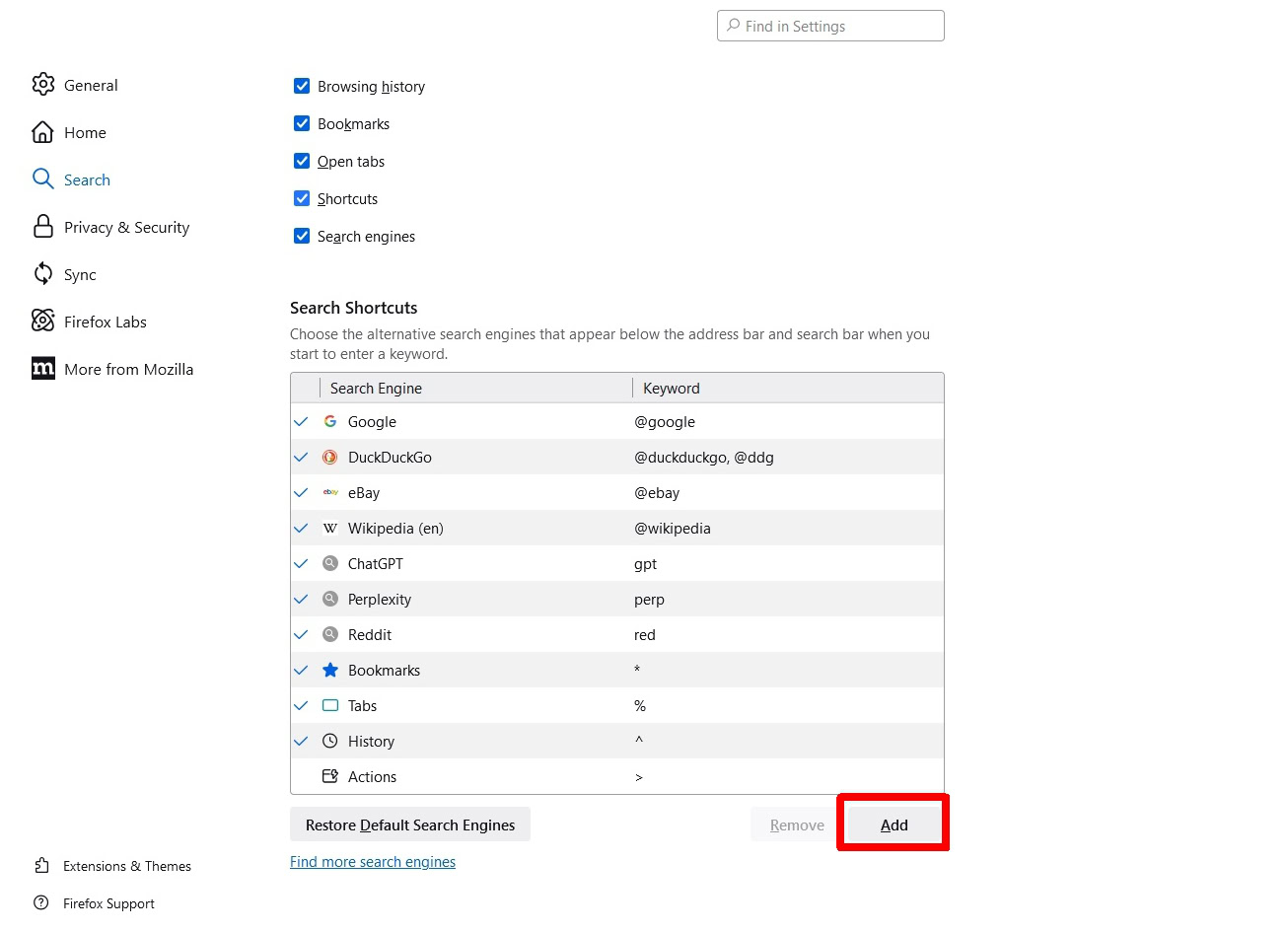
أندي ووكر / هيئة أندرويد
- افتح Firefox وانتقل إلى
about:configفي شريط URL. - انقر قبول المخاطر والمتابعة.
- في المربع اسم تفضيل البحث، اكتب
browser.urlbar.update2.engineAliasRefreshوانقر على + رمز. - يجب أن تكون الآن قادرًا على إضافة محركات بحث جديدة إلى المتصفح من خلال الانتقال إلى الإعدادات > بحث > إضافة ضمن قسم اختصارات البحث.
- املأ الحقول التالية: اسم و عنوان URL لسلسلة البحث.
- يمكنك العثور على عناوين URL لسلسلة البحث لخدمة الذكاء الاصطناعي المفضلة لديك أدناه:
- الدردشةGPT:
https://chatgpt.com/?q=%s - الحيرة:
https://www.perplexity.ai/?q=%s - أنت.كوم:
https://you.com/search?q=%s
- الدردشةGPT:
- يمكنك العثور على عناوين URL لسلسلة البحث لخدمة الذكاء الاصطناعي المفضلة لديك أدناه:
- مقبض يحفظ بمجرد الانتهاء من ذلك.
- لتعيينه كمحرك البحث الافتراضي، قم بالخروج من الشاشة السابقة، ثم اضغط على محرك البحث الافتراضي.
- حدد محرك البحث الجديد الخاص بك.
إذا لم تكن مرتاحًا للتنقيب في لوحة المعلومات هذه، فاستخدم شوكة Firefox. الخيار الأفضل هو متصفح Zen. يتيح لك هذا البديل البسيط إضافة محركات البحث محليًا.
كيفية إضافة محركات بحث تعمل بالذكاء الاصطناعي إلى Google Chrome على سطح المكتب
ومن الغريب أن Google Chrome على سطح المكتب يجعل من السهل إضافة محركات بحث مخصصة مقارنة بـ Firefox. وإليك كيفية القيام بذلك:
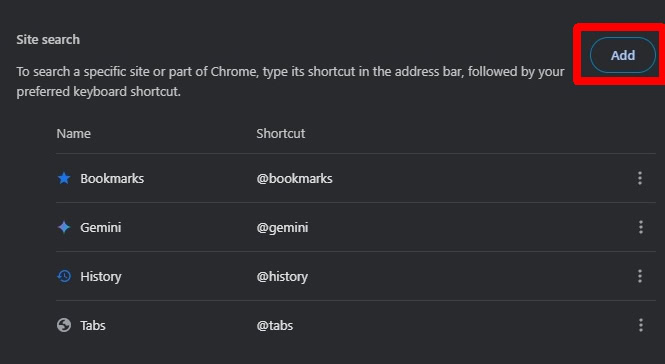
أندي ووكر / هيئة أندرويد
- افتح جوجل كروم.
- انقر فوق زر ثلاثي النقاط وحدد إعدادات.
- يختار محرك البحث > إدارة محركات البحث والبحث في الموقع.
- ضمن قسم بحث الموقع، انقر فوق يضيف.
- املأ الحقول التالية: اسم, الاختصار، و عنوان URL لسلسلة البحث.
- يمكنك العثور على عناوين URL لسلسلة البحث لخدمة الذكاء الاصطناعي المفضلة لديك أدناه:
- الدردشةGPT:
https://chatgpt.com/?q=%s - الحيرة:
https://www.perplexity.ai/?q=%s - أنت.كوم:
https://you.com/search?q=%s
- الدردشةGPT:
- يمكنك العثور على عناوين URL لسلسلة البحث لخدمة الذكاء الاصطناعي المفضلة لديك أدناه:
- انقر يضيف عند الانتهاء.
- يمكنك الآن استخدام محرك البحث داخل Chrome. والأفضل من ذلك، استخدم الاختصار قبل استعلام البحث الخاص بك لتوجيه بحثك إلى المحرك المفضل لديك.
والجدير بالذكر أن Chrome يتمتع بميزة أنيقة تَوأَم خيار محرك البحث الذي يسمح لك باستخدام برنامج الدردشة الآلي من Google من خلال اختصار في شريط URL. قبل الاستعلام، اكتب @gemini في شريط URL، متبوعًا باستعلامك. ستظهر النتائج في نافذة دردشة الجوزاء.